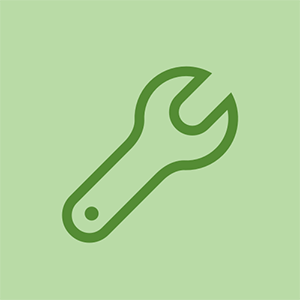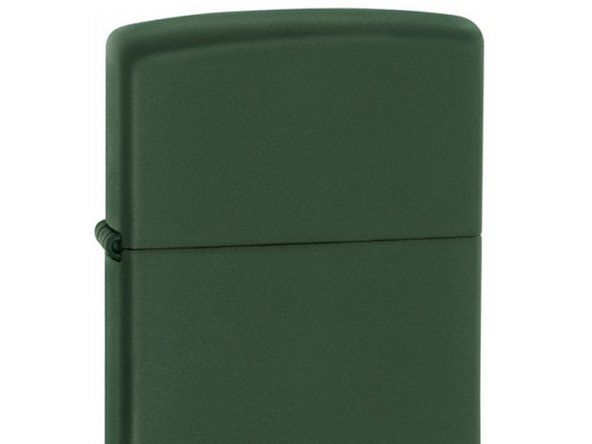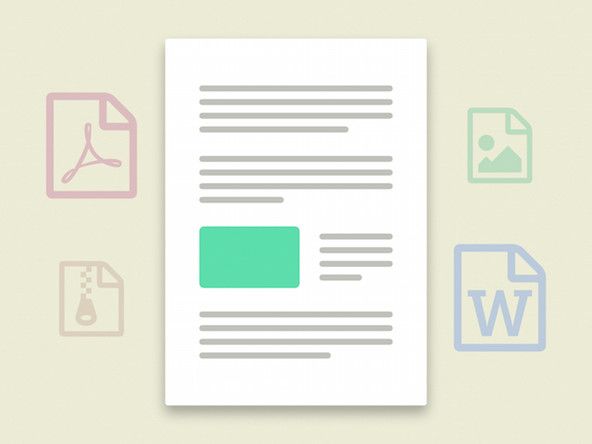الجهاز لا يعمل
لا يستجيب Amazon Fire الخاص بي عندما أضغط على زر الطاقة و / أو لا يعرض أيقونة البطارية المنخفضة.
أمازون فاير غير مشحون
قم بتوصيل Amazon Fire بمصدر طاقة باستخدام المحول المتوفر وكابل شحن USB صغير. اسمح لرمز البطارية بعرض الشحن الكامل قبل محاولة تشغيل جهازك.
كابل الشحن / محول الطاقة الخاطئ
إذا لم يتم عرض رمز البطارية عند التوصيل ، فقد يكون الشاحن به عيب. تأكد من أن مأخذ التيار الكهربائي الموجود بالحائط يعمل بشكل صحيح. إذا كان المنفذ يعمل ولكن الشاحن الخاص بك لا يستجيب لجهازك ، فقد يكون الشاحن نفسه هو المشكلة. اختبر ذلك عن طريق توصيل الشاحن بجهاز آخر من نفس النوع. إذا كان هذا الجهاز الآخر لا يستجيب بالمثل للشاحن ، فالمشكلة في الشاحن الخاص بك وسيتعين عليك شراء كبل USB / محول حائط USB جديد.
زر الماوس razer naga 5 لا يعمل
بطارية معيبة
إذا كنت قد اختبرت الشاحن الخاص بـ Amazon Fire وكان يعمل ولكن جهازك لا يزال قيد التشغيل ، فقد تكون بطاريتك معيبة ، قد تحتاج بطاريتك إلى الاستبدال.
زر الطاقة الخاطئ
إذا كان جهازك يستجيب لشاحن البطارية وكان مشحونًا بالكامل ولكن لا يزال لا يستجيب لضغط زر الطاقة ، فقد يكون لدى Amazon Fire زر طاقة معطل بسبب مشكلة في الاتصال. لا يمكن استبدال هذا الجزء إلا بـ استبدال اللوحة الأم بأكملها.
اللوحة الأم الخاطئة
إذا كان جهازك اللوحي لا يزال غير مستجيب للشاحن أو لاستبدال البطارية ، فقد يكون لديك عطل اللوحة الأم التي تحتاج إلى استبدال.
الشاشة لا تستجيب للمس
لا يستجيب Amazon Fire الخاص بي لأوامر شاشة اللمس.
تشغيل الجهاز بشكل مستمر لفترة طويلة جدًا
قد يحتاج جهازك إلى إعادة التشغيل بسبب الاستخدام المتواصل لفترات طويلة. أعد تشغيل الجهاز اللوحي بالضغط باستمرار على زر الطاقة. إذا لم تتمكن من تحديد خيار إيقاف التشغيل على الشاشة ، فاضغط مع الاستمرار على زر الطاقة لمدة 40 ثانية ثم انتظر 10 ثوانٍ أخرى قبل محاولة تشغيل الجهاز مرة أخرى.
تداخل الشاشة المادي
إذا كان Amazon Fire الخاص بك لا يستجيب لأوامر اللمس ، فقد تكون هناك عوامل خارجية تعيق شاشة الجهاز. تأكد من أن شاشة جهازك نظيفة عن طريق مسح وجه الجهاز بقطعة قماش ناعمة (مثل مسح زجاج العين). تجنب استخدام جهازك في ظروف شديدة الحرارة أو البرودة فقد تؤثر هذه الظروف على وظائف شاشة جهازك. حاول إزالة أي ملحقات للجهاز ، مثل الشاشات أو الحافظات الواقية ، عند اختبار وظائف جهازك ، حيث يمكن أن تعيق هذه الملحقات إمكانيات اللمس.
إذا كانت شاشة Amazon Fire متصدعة أو محطمة ، فقد يؤثر ذلك أيضًا على قدرة الجهاز اللوحي على استشعار تحركاتك وبالتالي يجب استبداله. هنا دليل لذلك .
برنامج الجهاز قديم
قد لا يستجيب جهازك إذا لم يكن جهازك اللوحي يحتوي على برنامج محدث. يمكن العثور على إرشادات حول كيفية تحديث برنامج جهازك هنا .
لن يقوم xbox one بتشغيل Power brick orange
حساس الحساسية مكسور
إذا كنت قد جربت جميع الخطوات وما زلت تواجه مشكلات ، فقد يتم كسر مستشعر الحساسية أو جهاز التحويل الرقمي الموجود على لوحة LCD الخاصة بـ Amazon Fire و سوف تحتاج إلى استبداله.
لا يمكن توصيل الجهاز بشبكة لاسلكية
لا يمكنني توصيل جهازي بشبكة لاسلكية.
تم تشغيل وضع الطائرة
إذا لم تتمكن من توصيل جهازك بشبكة لاسلكية ، فقد تكون المشكلة أن جهازك موجود وضع الطيران . لإيقاف التشغيل وضع الطيران ، اسحب لأسفل على شاشة جهازك وانقر على الزر الذي يشير إلى وضع الطائرة. سيتغير الزر ليعكس ذلك وضع الطيران تم إيقاف تشغيله. يمكن العثور على مزيد من المساعدة حول هذه المسألة هنا .
تشغيل الجهاز بشكل مستمر لفترة طويلة جدًا
قم أولاً بإعادة تشغيل الجهاز عن طريق الضغط باستمرار على زر الطاقة واختيار إيقاف التشغيل. إذا كنت لا ترى خيار إيقاف تشغيل جهازك على شاشتك ، فاضغط مع الاستمرار على زر الطاقة على جهازك اللوحي لمدة 40 ثانية حتى يتم إيقاف تشغيله ، ثم قم بتشغيله مرة أخرى.
غسالة أطباق الدوامة لا تستنزف في نهاية الدورة
برنامج جهاز قديم
إذا لم تؤد إعادة تشغيل جهازك إلى حل مشكلتك ، فتأكد من تشغيل أحدث البرامج على جهازك. إذا لم يكن جهازك يحتوي على برنامج محدث ، فحاول ترقية برنامج الكمبيوتر اللوحي إلى إصدار أعلى. يمكن العثور على إرشادات حول كيفية تحديث برنامج جهازك هنا .
شبكة لاسلكية تم تكوينها بشكل خاطئ
إذا كنت لا تزال تواجه مشكلات ، فقد يكون اتصالك بشبكة WiFi هو المشكلة. إذا كنت قادرًا على تغيير الإعدادات على الشبكة اللاسلكية التي تحاول الاتصال بها ، فجرّب هذه الخطوات العديدة:
- تدوير الطاقة لجهاز التوجيه اللاسلكي الخاص بك. تم العثور على تعليمات هنا .
- تغيير نوع الأمان على جهاز التوجيه الخاص بك من WEP إلى WPA2.
- تغيير الإعداد على جهاز التوجيه الخاص بك لتعطيل 802.11n وقصره على 802.11g.
- تغيير الإعدادات على الكمبيوتر اللوحي Amazon Fire الخاص بك للحد من سرعته اللاسلكية إلى 54 ميجا بايت / ثانية.
يمكن العثور على تعليمات إضافية حول هذه المشكلة في الرابط هنا .
لا يوجد صوت من خلال مكبر الصوت المدمج
يتم تشغيل مقطع فيديو ، ولكن لا يوجد صوت.
تشغيل الجهاز بشكل مستمر لفترة طويلة جدًا
قد يحتاج جهازك إلى إعادة التشغيل بسبب الاستخدام المتواصل لفترات طويلة. أعد تشغيل الجهاز اللوحي بالضغط باستمرار على زر الطاقة. إذا لم تتمكن من تحديد خيار إيقاف التشغيل على الشاشة ، فاضغط مع الاستمرار على زر الطاقة لمدة 40 ثانية ثم انتظر 10 ثوانٍ أخرى قبل محاولة تشغيل الجهاز مرة أخرى.
مستوى الصوت كتم الصوت
تأكد أولاً من عدم وجود أي شيء متصل بمنفذ سماعة الرأس حيث سيؤدي ذلك إلى تعطيل مكبر الصوت المدمج في الجهاز. إذا لم تكن هذه هي المشكلة ، فاختبر للتأكد من عدم كتم صوت Amazon Fire. يمكنك القيام بذلك ببساطة عن طريق تبديل أزرار الصوت في الجزء العلوي من الجهاز. عندما تضغط على أزرار الصوت ، يجب أن تكون قادرًا على رؤية شريط الصوت يتحرك على شاشة جهازك.
المتحدث الخاطئ
إذا كان Amazon Fire يستجيب للضغط على الزر ويعرض تغييرات مستوى الصوت ولا يزال لا يصدر أي صوت من السماعة الخارجية ، قد يكون مكبر الصوت نفسه معيبًا وسيحتاج إلى استبداله.
أزرار الصوت الخاطئة
إذا كان جهازك لا يستجيب لضغط زر الصوت وكان عالقًا في إعداد مستوى الصوت ، فقد تكون هناك مشكلة في الأزرار نفسها وستحتاج إلى استبدالها. لسوء الحظ ، نظرًا لطبيعة الإنتاج ، فإن الأزرار غير قابلة للاستبدال من تلقاء نفسها وبالتالي الكل سوف تحتاج إلى استبدال اللوحة الأم.
لا يوجد صوت من خلال مقبس سماعة الرأس
تم توصيل سماعات الرأس بجهازي ولكن لا يمكنني سماع أي شيء.
تضيء لوحة المفاتيح ولكنها لا تعمل
سماعات تم إدخالها بشكل غير صحيح
بعد توصيل سماعات الرأس الخاصة بك في Amazon Fire ، تأكد من ضبط الصوت على الجهاز على مستوى عالٍ بما يكفي لتسمعه. قم بذلك عن طريق تبديل أزرار الصوت الموجودة أعلى الجهاز اللوحي. إذا لم تكن هذه هي المشكلة ، فتأكد من توصيل سماعات الرأس الخاصة بك بشكل صحيح في Amazon Fire. إذا كنت تواجه مشكلة في توصيل سماعات الرأس ، فحاول إزالة أي أغطية أو أغطية واقية قد تتداخل مع سماعات الرأس.
سماعات معيبة
حاول اختبار سماعات الرأس الخاصة بك على أجهزة أخرى لمعرفة ما إذا كنت تواجه نفس المشكلة. إذا كانت سماعات الرأس الخاصة بك لا تعمل على أي أجهزة أخرى ، فإن سماعات الرأس الخاصة بك هي المشكلة وستحتاج إلى استبدالها.
جاك سماعة رأس قذرة
تميل مقابس سماعة الرأس إلى أن تكون جامعات للأتربة / الأوساخ ببساطة بسبب شكلها. التقط علبة من الهواء المضغوط (يمكن العثور عليها في أي متجر أجهزة محلي) ورش الهواء المضغوط في فتحة مقبس سماعة الرأس ، مع التأكد من البقاء على بعد حوالي 2-3 بوصات من الفتحة الفعلية. قم بتسليط مصباح يدوي في الحفرة لمعرفة ما إذا كان هناك أي عوائق واضحة. إذا كان بإمكانك رؤية عائق واضح والهواء المضغوط لا يعمل ، فحاول استخدام مشبك ورق مثني (أو أي شيء مشابه) وقم بإخراج العائق بحذر شديد.
تتسرب الغسالة التي تعبأ من الأعلى من الخلف أثناء دورة العصر
إذا كنت تستخدم هذه الطريقة ، فتأكد من توخي الحذر الشديد حتى لا تخدش أو تتلف الجزء الداخلي من مقبس الصوت.
مقبس صوت معيب
إذا جربت جميع الخطوات المذكورة أعلاه وما زلت تواجه مشكلات ، فقد تكون المشكلة هي مقبس الصوت نفسه. قد يكون مقبس الصوت بجهازك معيبًا ويلزم استبداله. نظرًا لأن مقبس سماعة الرأس متصل مباشرة باللوحة الأم ، فلا يمكنك استبداله بشكل منفصل وبالتالي يجب عليك ذلك استبدل اللوحة الأم بأكملها.
مشكلة في مزامنة الجهاز مع حساب أمازون عبر الإنترنت
لن يتصل My Amazon Fire بحساب Amazon الخاص بي.
مشكلة اتصال شبكة WiFi
قبل أن تبدأ ، تأكد من أن جهازك متصل بشبكة لاسلكية. سترى أيقونة WiFi أو أيقونة 4G مع أشرطة إشارة بالقرب من مؤشر البطارية إذا كان جهازك متصلاً بشبكة لاسلكية. يمكن العثور على تعليمات حول توصيل جهازك اللوحي بشبكة لاسلكية هنا .
مزامنة الجهاز معطلة
اذهب إلى www.Amazon.com وقم بتسجيل الدخول إلى حساب أمازون الخاص بك على الإنترنت. بمجرد تسجيل الدخول ، انتقل إلى إدارة المحتوى والأجهزة الخاصة بك قسم تحت الحساب الخاص بك علامة التبويب وانتقل إلى إعدادات . ضمان مزامنة الجهاز قيد التشغيل على الكمبيوتر اللوحي Amazon Fire.
محتوى الجهاز قديم
قد يكون جهازك اللوحي يعمل ببرنامج قديم. اسحب لأسفل من أعلى شاشة جهازك وانقر فوق إعدادات ، ثم انقر فوق مزامنة الجهاز لضمان مزامنة جهازك مع آخر التحديثات وتنزيلات المحتوى. يمكن العثور على إرشادات حول كيفية تحديث جهازك إلى أحدث برامجه هنا .
طريقة الدفع غير صحيحة
ربما تم تحديث طريقة الدفع الخاصة بك على جهازك منذ آخر مرة اشتريت فيها محتوى على جهازك. قد يمنع هذا المحتوى الذي تم شراؤه من المزامنة أو الفتح على جهازك. اذهب إلى www.Amazon.com وقم بتسجيل الدخول إلى حساب أمازون الخاص بك على الإنترنت. بمجرد تسجيل الدخول ، انتقل إلى إدارة المحتوى والأجهزة الخاصة بك قسم تحت الحساب الخاص بك علامة التبويب وحدد إعدادات و تحت إعدادات الدفع ، حدد تحرير طريقة الدفع لعرض أو تحديث إعدادات الدفع بنقرة واحدة.